Gendan de mistede / slettede data fra computeren, harddisken, flashdrevet, hukommelseskort, digitalkamera med mere.
Pålidelige måder at gendanne data ved hjælp af Recuva og alternativer på Mac
 Opdateret af Lisa Ou / 06. december 2022 10:00
Opdateret af Lisa Ou / 06. december 2022 10:00Der er masser af datagendannelsessoftware til Windows. Recuva er en af de førende. Det har funktioner, der kan gendanne forskellige filtyper, såsom billeder, videoer og mere. Du kan også bruge dette datagendannelsesværktøj til sikker sletning. Det betyder, at du kan slette filer permanent, som ikke kan gendannes. Disse funktioner er kun tilgængelige på Windows. Det betyder, at det ikke fungerer på andre enheder, såsom Mac. Heldigvis er der et pålideligt værktøj, som du kan bruge som et alternativ. Det er FoneLab Data Retriever. Den er tilgængelig på både Mac og Windows. Nedenfor vil du lære mere om Recuva, hvordan det virker og dets alternativ.
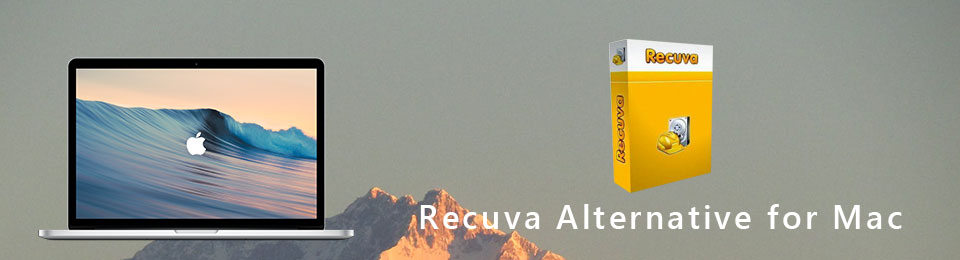

Guide liste
FoneLab Data Retriever - gendan de tabte / slettede data fra computer, harddisk, flashdrev, hukommelseskort, digitalkamera og meget mere.
- Gendan fotos, videoer, dokumenter og flere data let.
- Forhåndsvisning af data inden gendannelse.
Del 1. Hvad er Recuva
Recuva er et af de værktøjer, som du sikkert kan bruge til dine mistede filer. Den har mange funktioner til dig, som du vil nyde. Du vil ikke have svært ved at bruge det på grund af dets enkle og brugervenlige grænseflade. Det er det bedste værktøj til at gendanne filer fra harddiske eller USB-flashdrev. Det er fordi det understøtter disse enheder. En anden god ting ved dette, det virker på både NTFS- og FAT-filsystemer. I denne sag behøver du ikke at formatere dine harddiske for at gøre dem kompatible. Dette værktøj har også ulemper, og de er anført nedenfor.
- Denne datagendannelsessoftware understøtter kun Windows-enheder. Det betyder, at det ikke er muligt at bruge Recuva til Mac. Du kan dog bruge et alternativt datagendannelsesværktøj til din Macs tabte data.
- Det kører langsomt, når de dybdescanner de tabte filer. Selvom det kan give dig bedre resultater, vil det tage meget tid.
- Dette værktøj kan overskrive data og filer på din enhed og dit system.
- Der er tidspunkter, hvor scanningsprocessen kan fryse.
Styrker og svagheder ved Recuva er nævnt ovenfor. Du har nu en idé om, hvordan det fungerer. Det er tid til at lære, hvordan du bruger det til at gendanne dine filer på Windows. Rul ned.
FoneLab Data Retriever - gendan de tabte / slettede data fra computer, harddisk, flashdrev, hukommelseskort, digitalkamera og meget mere.
- Gendan fotos, videoer, dokumenter og flere data let.
- Forhåndsvisning af data inden gendannelse.
Del 2. Sådan bruges Recuva til at gendanne data på Windows
Da Recuva på Mac ikke er tilgængelig, forbereder denne artikel proceduren for Windows. Dette værktøj er ikke svært at bruge på disse enheder. Det er fordi funktionerne i Recuva kun er eksklusive for Windows. Dette værktøj skal være vanskeligt, hvis du ikke er vidende om det. Det er fordi der er skrevet meget information på grænsefladen. Det er ikke svært at sætte sig ind i det. I dette tilfælde skal du kun læse omhyggeligt for at undgå fejl i dine filer. Det er bedre at forhindre disse fejl end at miste dine filer permanent. Hvis du bruger Windows, er nedenstående trin til dig.
Trin 1For at bruge Recuva Data Recovery skal du klikke på Hent knappen på deres officielle side. Downloadprocessen vil tage et par minutter. Konfigurer værktøjet på din enhed, og installer det i endnu et minut. Start derefter værktøjet på din computer og kør det, så du kan begynde at gendanne dine filer.
Trin 2På opstarten vil værktøjet stille dig et par spørgsmål. Det afhænger af dig, om du vil springe over eller fortsætte denne proces. Klik på Næste knappen, hvis du foretrækker at fortsætte. Det vil bede om filtype og placering.
Trin 3På hovedgrænsefladen kan du aktivere Dyb scanning knap. Klik på knappen Boks ved siden af det og Starten knappen for at starte søgningen.
Bemærk: Afbryd ikke scanningsprocessen for dette værktøj. Det ville være bedst, hvis du ventede på det, indtil det afslutter operationen. Det vil fortælle dig fremskridt og anslået tidspunkt, hvornår det vil afslutte det.
Trin 4Filerne vises på softwaren efter processen. Du vil se felter ved siden af filens navn i venstre side. Marker afkrydsningsfelterne, hvis du vil gendanne disse filer. I den nederste del af værktøjet vil du se antallet af elementer, det har fundet. Det vil også vise dig den tid, det brugte til at scanne dine tabte filer.
Trin 5Du kan klikke Avancerede indstillinger i øverste højre hjørne af værktøjet. I dette tilfælde vil du se diskene på venstre side af enhedsværktøjet. Efter at have valgt de data, du vil gendanne, kan du sætte kryds ved Recover knap. Det vil tage mere tid. Det er fordi værktøjet nogle gange kører langsommere. Når processen er færdig, vil du se de tabte filer på din Windows-enhed.
Hvad hvis du bruger Mac? Det nævner ovenfor, at Recuva Data Recovery ikke er tilgængelig på Mac. FoneLab Mac Data Retriever vil finde sted. Hvis du vil bruge det bedste alternativ til Recuva, så fortsæt.
Del 3. Recuva Alternatives på Mac - FoneLab Data Retriever
Det bedste alternativ til Recuva er FoneLab Mac Data Retriever. De har ligheder i gendannelsesfunktionerne og værktøjerne, såsom dyb scanning. Dette værktøj udfører dog dybe scanninger hurtigere end Recuva. Kun i et par sekunder kan du få resultatet af processen. Dette værktøj er tilgængeligt på både Mac og Windows. Du behøver ikke noget software for at gøre det kompatibelt med andre enheder.
FoneLab Data Retriever - gendan de tabte / slettede data fra computer, harddisk, flashdrev, hukommelseskort, digitalkamera og meget mere.
- Gendan fotos, videoer, dokumenter og flere data let.
- Forhåndsvisning af data inden gendannelse.
Af denne grund behøver du ikke have mere lagerplads. Hvis du ikke er bekendt med værktøjer til datagendannelse, er dette værktøj det bedste for dig. Den har funktioner, der er overskuelige og nemme at bruge. Følg trinene i overensstemmelse hermed for at få et bedre resultat.
Trin 1For at downloade FoneLab Data Retriever skal du klikke på Gratis download knap. Du vil bemærke det på venstre side med Apple-ikonet. Enheden vil downloade værktøjet i sekunder, vente på det og derefter konfigurere det på din Mac. Installationsprocessen vil finde sted derefter. Når du er klar, skal du starte værktøjet og køre det på din enhed.
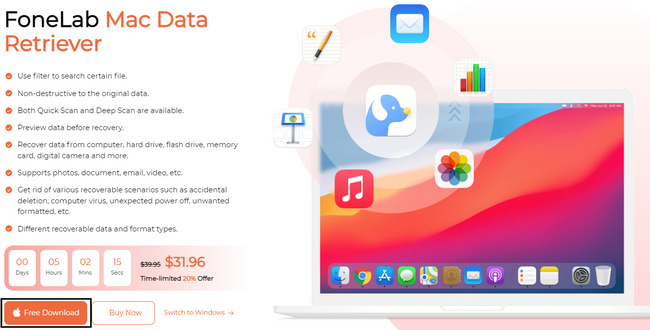
Trin 2Værktøjet vil bede dig om at vælge den funktion, du vil bruge. Da du bruger en Mac-enhed, skal du vælge Mac Data Recovery. For at bruge denne funktion skal du klikke på Starten knappen under beskrivelsen.
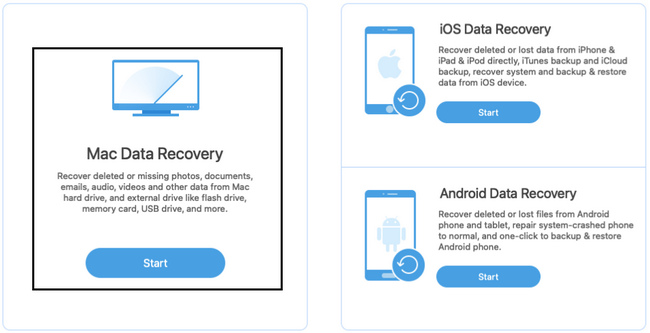
Trin 3Inde i Mac Data Recover skal du vælge den filtype, du vil gendanne. De skal være billeder, lyd, videoer og meget mere. Du kan tjekke Skraldespand afsnit. Det er, når du tror, at der er mistede filer i din skraldespand. Du kan også vælge dine drev, som f.eks harddiske or Aftagelige drev.
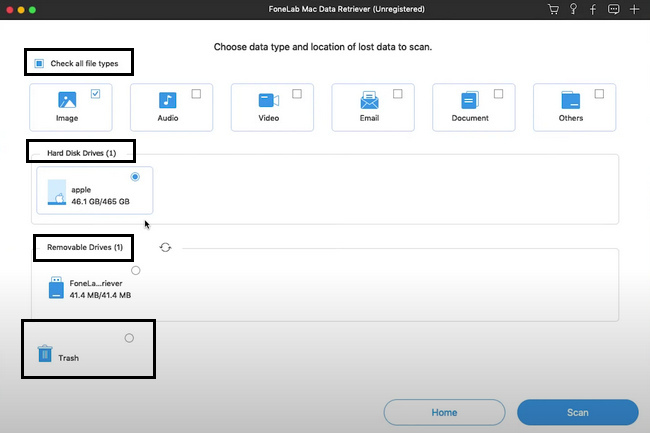
Trin 4Klik nu på knappen Scan knappen i det nederste hjørne af værktøjet. Processen varer kun et par sekunder. Scanning af dine filer vil være måden at se dine tabte data på din enhed.
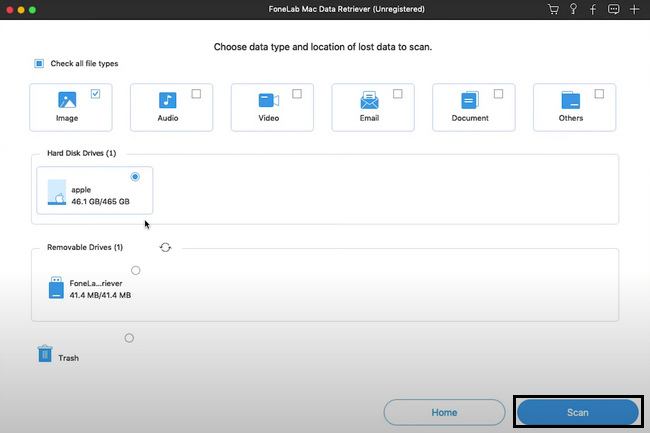
Trin 5De tabte eller slettede filer vises på værktøjet. Hvis de data, du vil hente, ikke er på listen, skal du klikke på Dyb scanning knap. Det vil koste mere tid end scanningsprocessen, men ikke for meget. Du vil se varigheden af processen på den midterste del af hovedgrænsefladen. Det har du dog også valget til Pause or Stands den dybe scanningsproces. Klik på knapperne for at udføre dem.
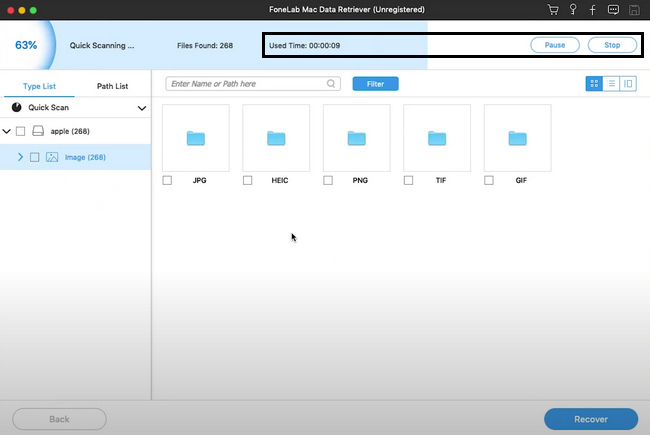
Trin 6Hvis resultatet tilfredsstiller dig, skal du klikke på de mapper, du foretrækker, i venstre side. Hver mappe har dataene i henhold til dens type. Vælg dem i overensstemmelse hermed, før du starter processen med at genoprette. For at vælge dem skal du markere afkrydsningsfelterne i bunden af dataene. Hvis de er klar til at behandle, skal du klikke på Recover knappen for at starte proceduren. Efter at have ventet på at blive færdig, kan du nu se og finde de filer, du vil gendanne.
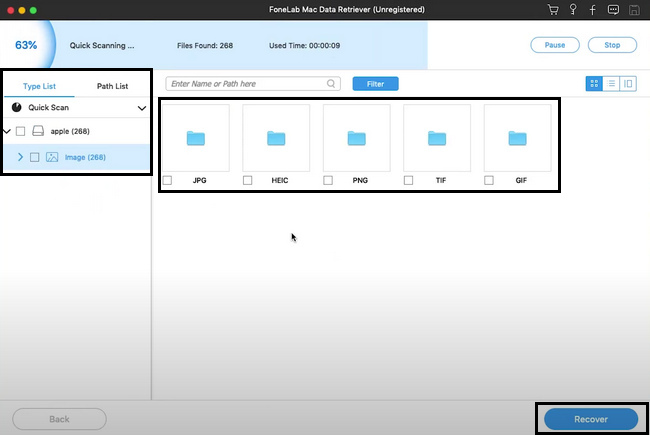
FoneLab Data Retriever - gendan de tabte / slettede data fra computer, harddisk, flashdrev, hukommelseskort, digitalkamera og meget mere.
- Gendan fotos, videoer, dokumenter og flere data let.
- Forhåndsvisning af data inden gendannelse.
Del 4. Ofte stillede spørgsmål Sådan gendannes data ved hjælp af Recuva
1. Er Recuva sikker for mine oplysninger?
Selvfølgelig ja! Recuva er kendt for sin sikkerhed på dine filer. Det har funktioner, der helt sikkert vil sikre dine filer. Af denne grund behøver du ikke bekymre dig om dine data. Alt du skal gøre er at udføre trinene korrekt for at opnå de bedste resultater.
2. Er Recuva sikker og legitim?
Nogle brugere tvivler på dette datagendannelsesværktøj. Det er, fordi det tilbyder ubegrænset genopretning for sin gratis prøveperiode. Men ja, det er sikkert og lovligt. Der er ikke noget at bekymre sig om, fordi det stadig er et af de pålidelige værktøjer.
3. Kan Recuva genoprette på et USB-flashdrev?
Ja, du kan gendanne ved hjælp af Recuva på et USB-flashdrev. Bortset fra det kan det også gendanne filer fra en mp3-afspiller, papirkurv og mere. For at opleve dette værktøj skal du downloade det nu og bruge det!
Recuva er et værktøj, som du kan bruge til at gendanne data på Windows. Hvis du bruger Mac, er det umuligt at bruge dette værktøj. FoneLab Mac Data Retriever er det bedste alternativ. Den har de funktioner, som Recuva indeholder. For at udforske disse to pålidelige datagendannelsesværktøjer, læs denne artikel og download dem nu på dine enheder.
FoneLab Data Retriever - gendan de tabte / slettede data fra computer, harddisk, flashdrev, hukommelseskort, digitalkamera og meget mere.
- Gendan fotos, videoer, dokumenter og flere data let.
- Forhåndsvisning af data inden gendannelse.
